CAD怎样快速创建文字样式?
溜溜自学 室内设计 2022-09-26 浏览:578
大家好,我是小溜,不同的CAD图纸上,都会发现图纸上边有着标注。其中就以尺寸标注、文字标注最多。标注的文字样式,我们需要根据图形来设置,那么CAD怎样快速创建文字样式呢?其实方法很多,小溜来分享自己认为不错的方法。
点击观看“CAD”视频教程,帮助你更好的上手
工具/软件
硬件型号:小新Pro14
系统版本:Windows7
所需软件:CAD2014
方法/步骤
第1步
在菜单栏依次选择【注释】》【文字】,然后点击右下角的小箭头打开【文字样式】对话框。
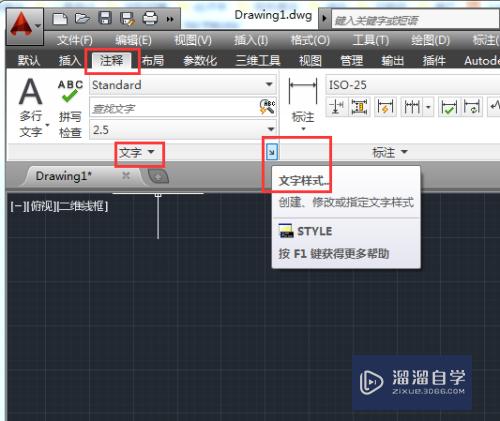
第2步
在弹出的【文字样式】对话框中,单击【新建】按钮,如图。
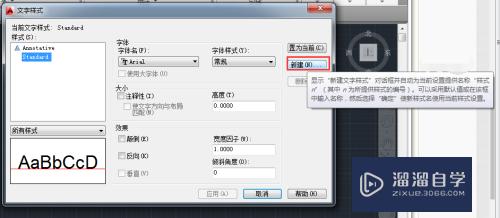
第3步
在【新建文字样式】对话框中,输入样式名称,这里输入“百度经验”,然后单击确定。
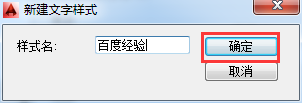
第4步
返回【文字样式】对话框后,单击【字体名】下拉按钮,选择所需字体,这里选择【黑体】,如图。
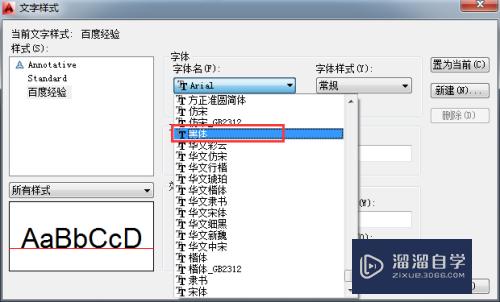
第5步
在【高度】文本框中输入合适的文字高度值,这里输入200,然后单击【应用】按钮,再单击【关闭】按钮即可。
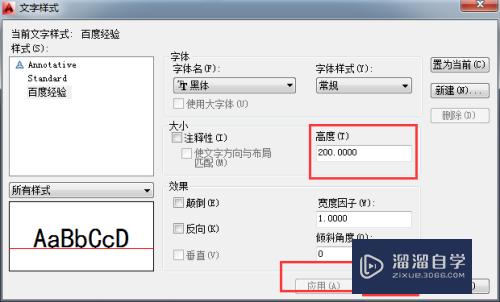
第6步
如果对【文字样式】对话框中有不理解的选项可以点击【帮助】。
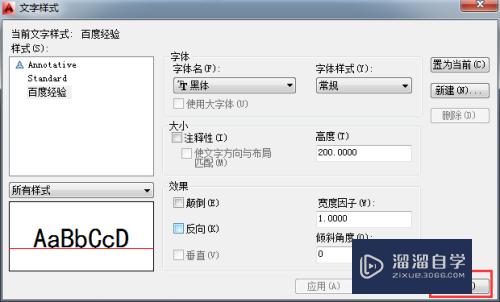
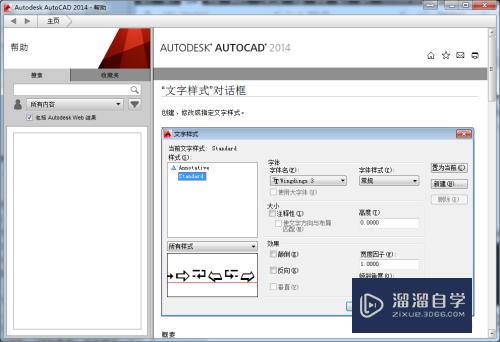
注意/提示
以上就是“CAD怎样快速创建文字样式?”的详细内容了,不知道小伙伴们学会了吗?本站还为大家提供了超多和软件相关内容的信息,感兴趣的小伙伴们可以关注溜溜自学网并前往学习哦!
相关文章
距结束 06 天 01 : 18 : 11
距结束 01 天 13 : 18 : 11
首页










